PS-鎏金口红图文教程发布时间:2021年12月13日 08:00
虎课网为您提供产品精修版块下的PS-鎏金口红图文教程,本篇教程使用软件为PS (CC2017),难度等级为新手入门,下面开始学习这节课的内容吧!
本节课讲解【鎏金口红修图】,课程目的:鎏金口红修图,课程重点:1.钢笔抠图;2.去瑕疵;3.增强对比,提升质感(亮、暗及颜色),课程难点:绘制光影。
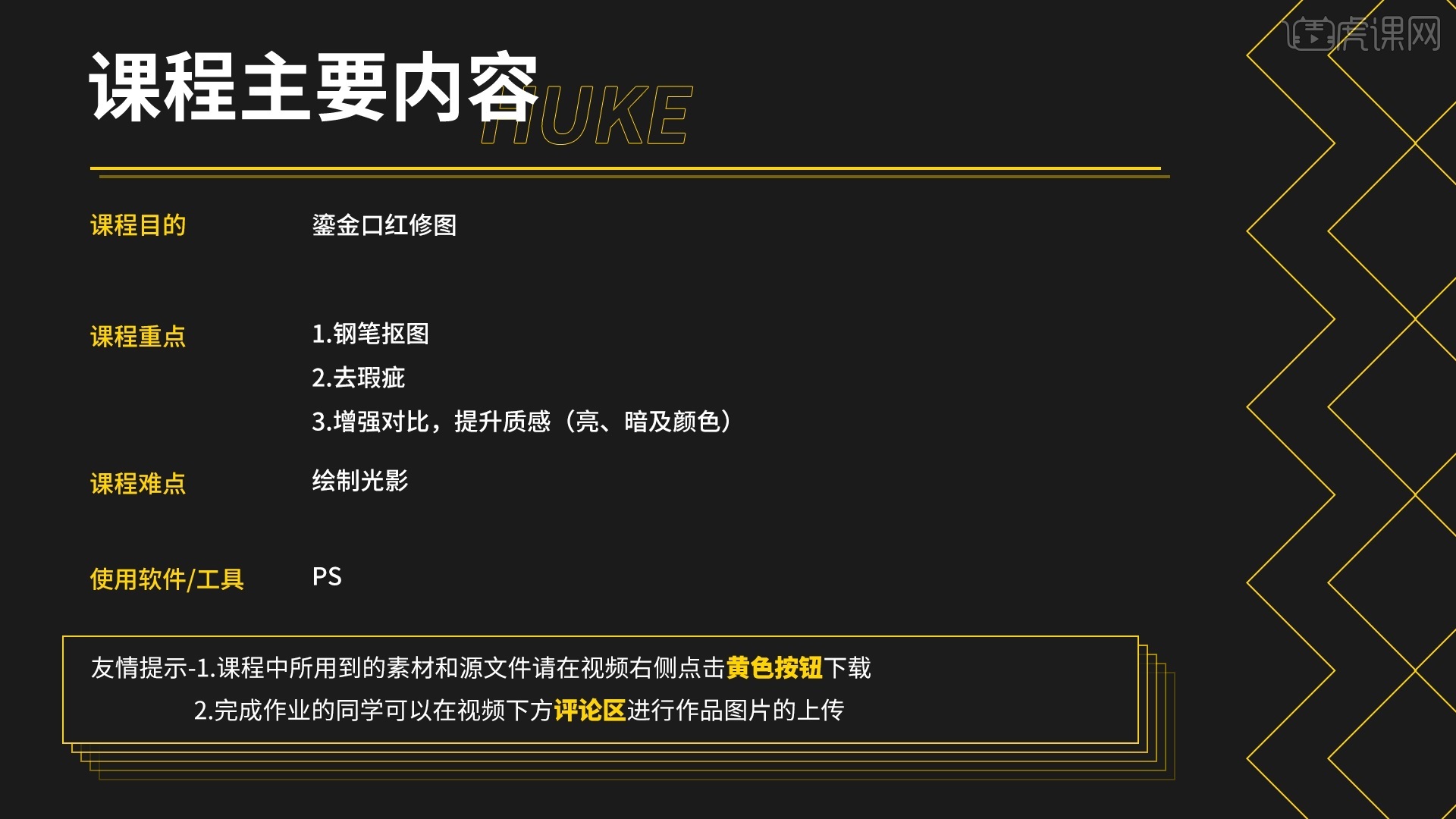
学完本课程后,同学们可以根据下图作业布置,在视频下方提交作业图片,老师会一一解答。
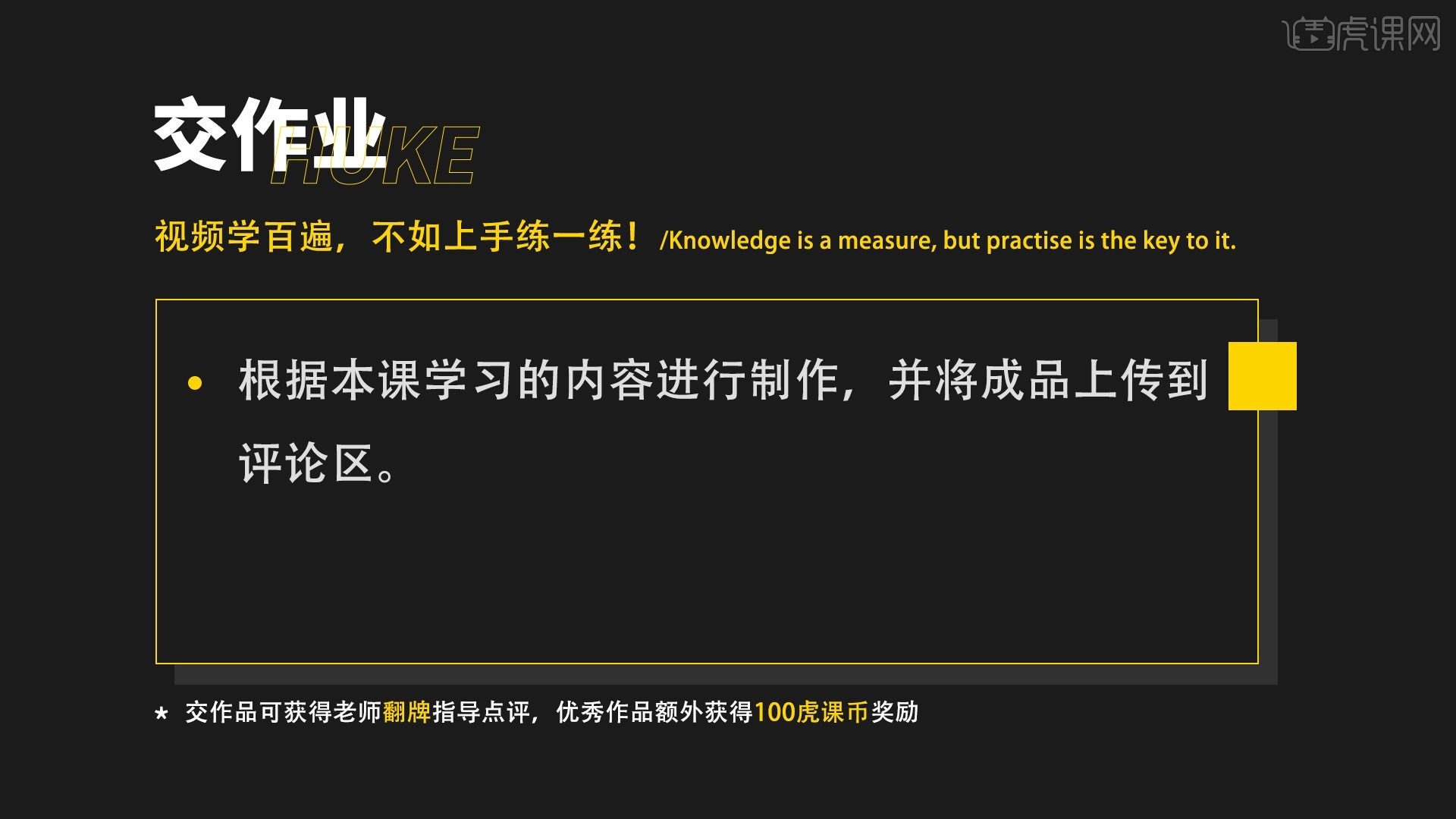
那我们开始今天的教程吧。
1.PS打开一张原图,【裁剪工具】缩小一下范围,变成一种方形的图形,然后使用【钢笔工具】抠图,分析一下,分为方块、圆形、口红膏体三部分。
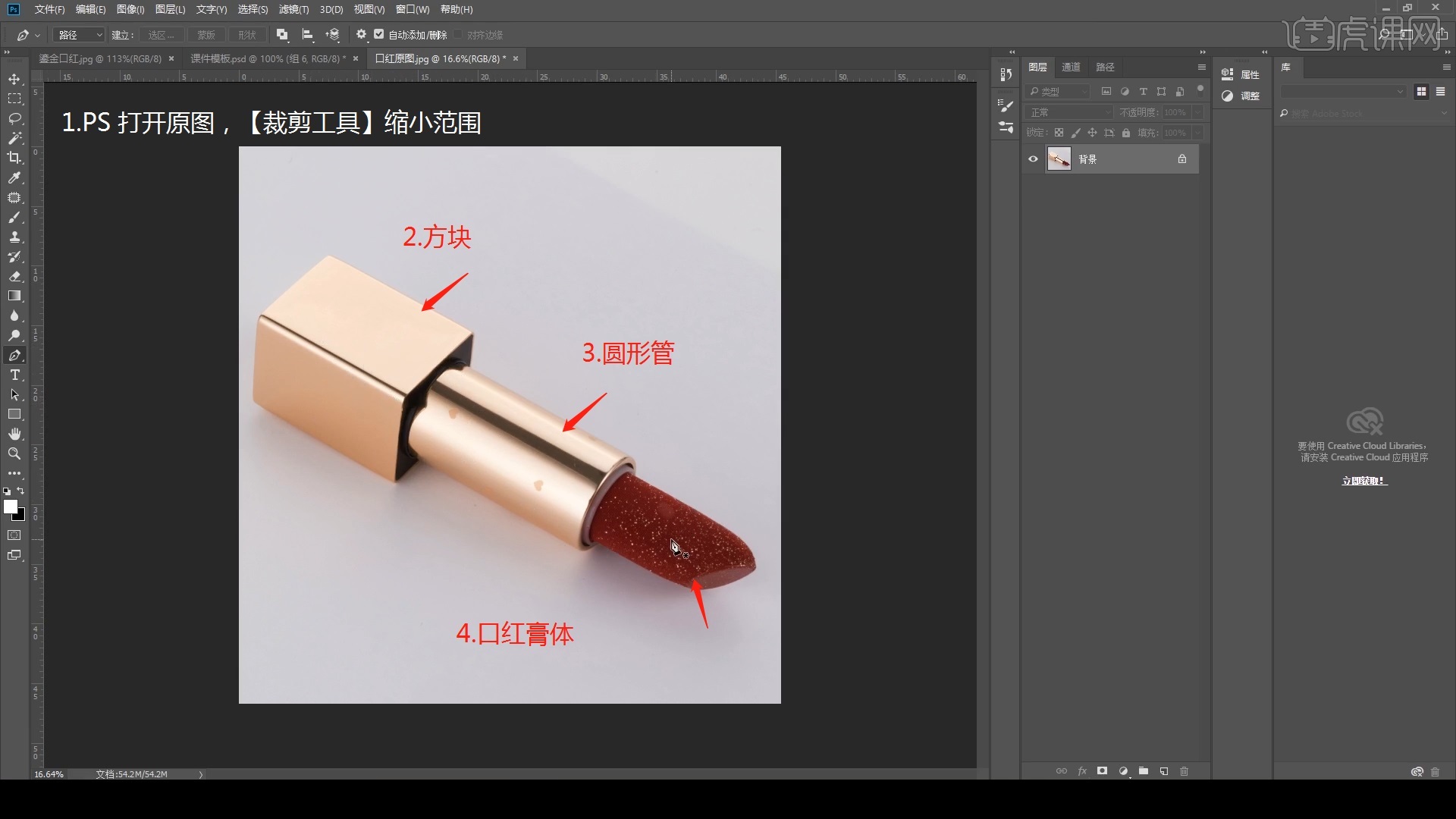
2.层次关系理清楚,方形是在最上面的,钢笔的设置勾选【橡皮带】,抠出方形后,回到路径,双击图层,【Ctrl+回车】,【Shift+F6】羽化1个像素。

3.回到图层,【Ctrl+J】复制一层,然后接着抠圆管的部分,这里将黑色部分和圆管一起勾出,剩下和上一步一样操作,将圆管部分复制出来。

4.继续把膏体部分抠出,注意的是中间交接位置要抠到位,抠出之后,新建一个空白图层,填充白色,调整图层位置,按住【Ctrl】点击缩略图,按住【Shift】再点击缩略图。

5.按住【Shift】选中三个,【Ctrl+G】打组,点击【图层蒙版】,【Ctrl】点击缩略图选中所有,【色相/饱和度】,增加饱和度,【曲线】拉亮。

6.对三个图层分别打组,并添加【图层蒙版】,【仿制图章工具】处理一下口红膏体位置的瑕疵,位置要对好,不要破坏上面的纹理部分。

7.新建一个空白图层,画笔工具在口红膏体位置画出光影,20%不透明度,填充颜色,【模式】-【柔光】,【Ctrl+F】高斯模糊,调大。

8.再建一个空白层,画出辐光部分,【Ctrl+回车】-【Shift+F6】,【Ctrl+D】,【模式】-【柔光】,【Ctrl+F】高斯模糊,降低一下不透明度。

9.新建图层,钢笔描出膏体头部,【Ctrl+回车】-【Shift+F6】羽化3像素,【Ctrl+J】复制,使用仿制图章工具,描一下边缘部分,这样边缘就变得整齐多了。

10.【Ctrl+M】提亮,新建图层画出暗部,抠出白色交界处的部分,【色相/饱和度】降低红色,然后处理圆管部分,将金色部分和黑色部分分别抠出。
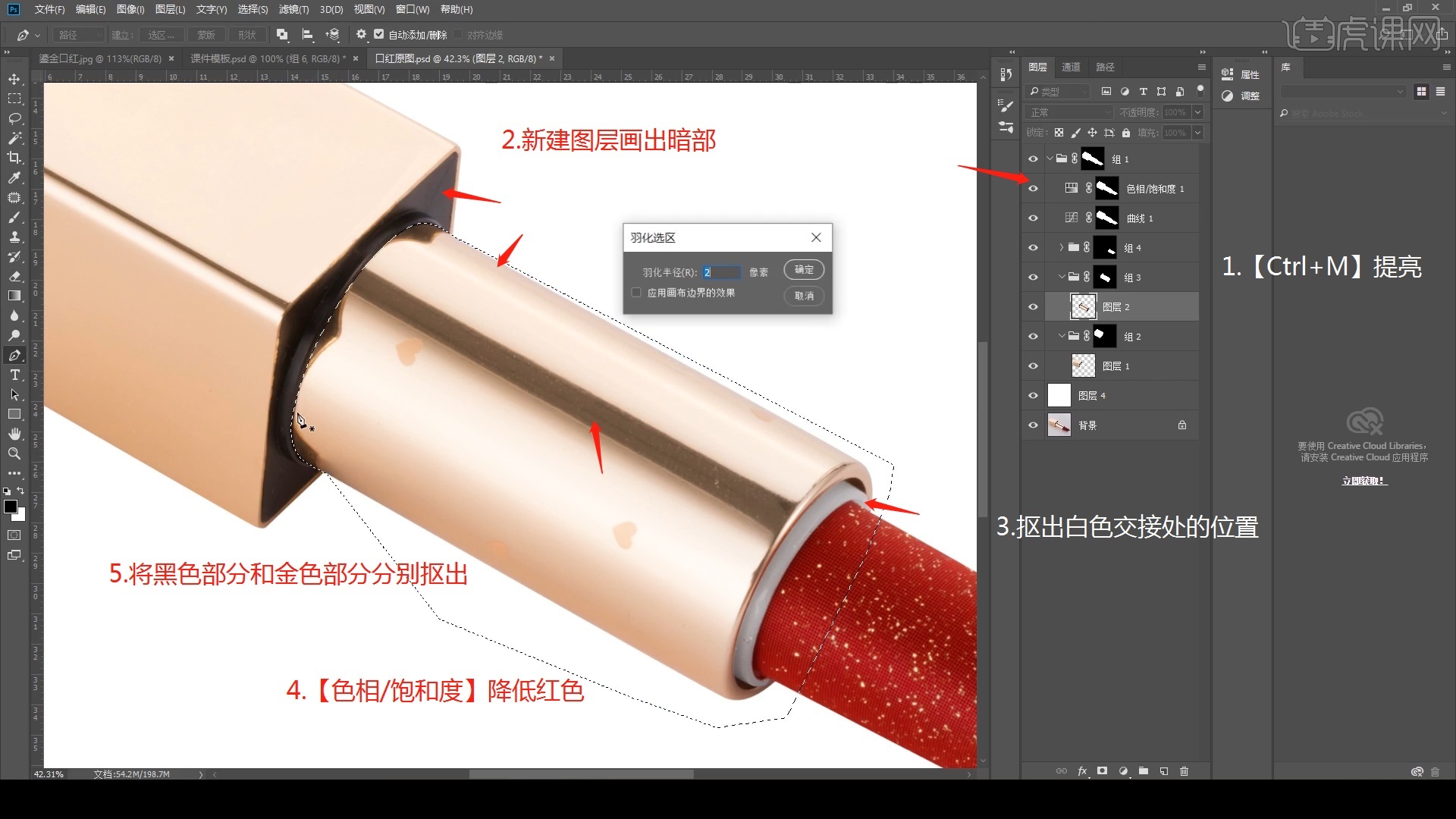
11.对圆管部分打组,【图层蒙版】,增加饱和度,对黑色部分图层,加一个黑白层,颜色正一点,【Alt】点击眼睛,独显圆管层,填充拾取的金色,【模式】-【颜色】。

12.锁定透明度,对方块层做同样操作,这样颜色都变成金黄色,【色阶】增强对比,把圆管外围复制出来,仿制图章工具修一下边缘,在上方新建一个图层。

13.钢笔工具照着金色条状画出,填充深色,柔光降不透明度,新建图层,加暗部,然后复制一层,放到另一边,调整位置,上面部分的不透明度降低一点点。

14.新建图层画出亮部,然后处理方块部分,【色相/饱和度】加高,【色阶】增加对比度,钢笔工具画出亮部增强高光,边缘处画暗部,盖印图层,高反差保留,模式改为线性光。

15.视频学百遍,不如上手练一练!你学会了吗?同学们记得上传自己的作业哦!
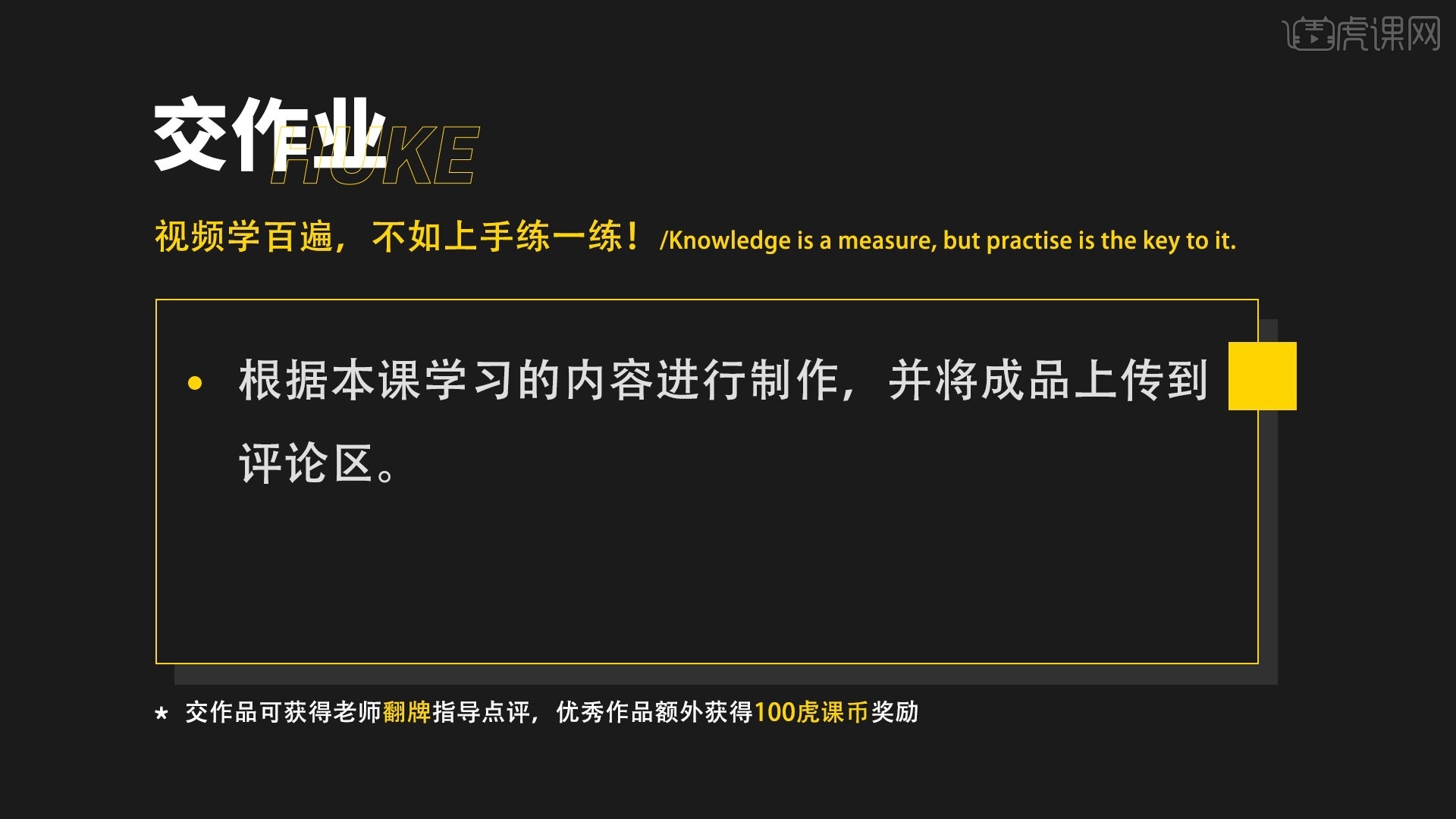
以上就是PS-鎏金口红图文教程的全部内容了,你也可以点击下方的视频教程链接查看本节课的视频教程内容,虎课网每天可以免费学一课,千万不要错过哦!


















